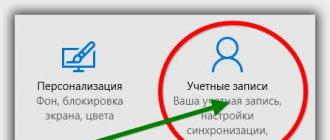La restauration du système est l’une des fonctions de l’ordinateur que tout le monde devrait connaître, je crois. Après tout, même parfois, même un maître expérimenté, ne peut pas toujours déterminer pour quelle raison, il y a eu une ou plusieurs pannes informatiques. Cependant, les développeurs du système Windows le prévoyaient et c’est pour de tels cas qu’ils ont créé une telle fonction, restauration du système jusqu'au moment où elle allait bien.
Quand dois-je restaurer le système Windows?
Je ne vais pas aller loin et donner un exemple de ma situation.
Un jour, il s'est avéré que mon programme "a volé" Microsoft Office Word, il y avait une sorte d'échec, et il a cessé de fonctionner! Pour moi, c'était vraiment un problème, parce que dans ce programme, je travaille très souvent et qui est mon mari, ce programme a été autorisé par moi. C'est-à-dire que j'ai non seulement perdu le programme, mais aussi l'argent qui l'a payé. Au début, j'ai commencé à paniquer, mais un technicien en informatique que je connais dit " Pourquoi ne restaurez-vous pas le système?", Je dis -" Cela vous aidera-t-il à retourner le programme?"Il est" Bien sûr!". Je pensais que la tentative n'était pas une torture, en dernier recours, je ne perds rien. Au final, j'ai accompli système de restauration Windows 7, et à propos d'un miracle - le programme a gagné!
Ainsi, vous pouvez restaurer le système, non seulement lorsque quelque chose n’est pas installé (jusqu’à présent, je ne l’ai utilisé que dans de tels cas), mais aussi lorsque des programmes sérieux «volent».
Par quel principe la restauration du système de Windows 7 et Windows XP fonctionne-t-elle?
Le principe de la récupération du système est assez simple. Votre système d'exploitation Windows établit des points de restauration du système. Quels sont ces points?
Les points sont un nom conditionnel, car en fait, le point de restauration est une copie enregistrée du système, au moment où votre système fonctionne normalement et sans erreurs. C'est-à-dire que le système d'exploitation lui-même se souvient de son état de fonctionnement normal et se fait remarquer que si quelque chose ne va pas, ou si nous installons quelque chose sur notre ordinateur, il devrait revenir à un certain point . J'espère que la réponse est claire. En passant, à partir de cette réponse, vous pouvez échapper à une autre question - et où stocke-t-elle une copie du système? Et la vérité est où, qui est le mari de ces copies, il y en a plusieurs, où sont-elles toutes? Voyons ça.
Pour ce faire, revenez à l'heure où vous êtes juste un peu. Le plus souvent, lors de l'installation, l'espace disque est divisé en deux partitions (si vous avez une partition, alors vous devez la casser, comment le faire, j'ai dit dans l'article) un système et un autre (jeux, films, photos, photos et etc.). Mais si vous faites attention, quelques gigaoctets, après l'installation, disparaissent quelque part. C'est à dire Par exemple, lors de l'achat d'un ordinateur, on m'a dit que le disque dur avait une capacité de 720 gigaoctets. Et maintenant, regardez l'image ci-dessous.
Un disque a une capacité de 98 gigaoctets, 600 autres ont un total de 698, ce qui signifie que 22 gigaoctets ont disparu quelque part. Ce sont ces 22 gigaoctets qui constituent la mémoire même dans laquelle tous mes points de récupération sont stockés. En passant, ce n'est pas la limite, de nombreux ordinateurs ont beaucoup plus espace disque, par exemple, sur mon ordinateur portable, que j'ai acheté récemment, pour la fonction "Restaurer le système de Windows 7" pour allouer jusqu'à 40 gigaoctets!
Eh bien, maintenant, laissez-moi vous dire comment faire le système de restauration Windows 7 et XP. Par ailleurs, si vous remarquez, je dis que le rollback, puis la reprise, ne soyez pas effrayé, c'est un et le même. Alors, commençons.
Comment réparer les systèmes Windows 7 et Vista?
Depuis ces deux systèmes d'exploitation récupération du système arrive pareil, je vais tout montrer sur exemple de fenêtres 7.
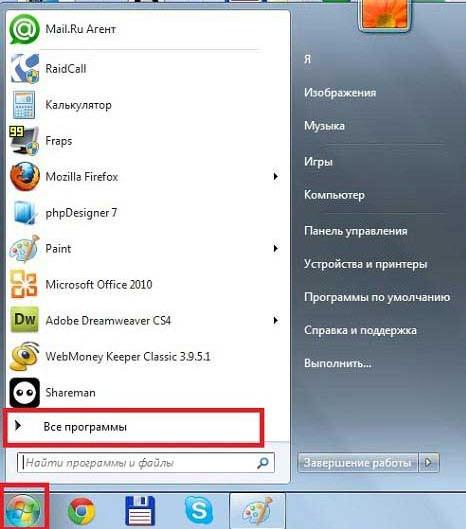
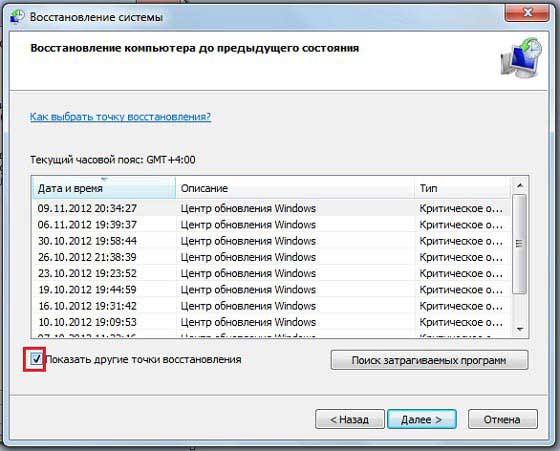
Une petite digression. Si vous voyez sur, la capture d'écran ci-dessus, sous la rubrique Description, la raison pour laquelle le point de récupération a été créé est écrite, cette raison est "Centre mises à jour Windows". C'est à dire si après la mise à jour a commencé à apparaître des erreurs incompréhensibles, ou le système d'exploitation a commencé à se charger plus longtemps, alors vous pouvez le faire restauration du système 7 avant elle a travaillé sans cette mise à jour. Mais la raison de l'apparition du point peut être non seulement une mise à jour, mais aussi, sur cette ligne, l'inscription "Point de récupération programmé" ou quelque chose comme "Installer un LOGICIEL", "Supprimer un LOGICIEL". Bien sûr, sur le site de ce programme se trouve le nom d’un programme sérieux, tel que Microsoft Office Word.
Nous digressons, nous continuons

Après cela, en fait, le processus commencera. Ne redémarrez pas l'ordinateur tant que tout n'est pas terminé. À la fin, l'ordinateur redémarrera et vous devrez afficher une fenêtre indiquant que l'opération est terminée.
Dans Windows Vista, tout est presque pareil. Seule la première fenêtre qui s'ouvre est très différente.

Comment réparer le système Windows XP?
Pour commencer, je voudrais avertir les propriétaires d'ordinateurs qui ont des versions plus anciennes de Windows XP, ils peuvent ne pas avoir une fonction telle que récupération du système.
Malheureusement, je ne peux pas vous montrer sur les captures d'écran comment effectuer la même opération dans Windows XP. Mais je sais avec certitude que cela se fait de la même manière, à savoir: Démarrer -\u003e Tous les programmes -\u003e Accessoires -\u003e Outils système -\u003e Restauration du système. Comme vous pouvez le voir, tout est simple, alors il vous suffit de choisir le numéro que vous voulez faire. restauration Windows XP, et alors le processus continuera.
Sur ce, permettez-moi de me retirer.
P.S. Pour plus de clarté, j'ai enregistré une leçon vidéo, cela ne prend que cinq minutes, alors essayez de réparer le contenu.
Le point d'annulation, ou point de récupération, correspond à l'état enregistré du système à une date spécifique. Les points de restauration peuvent être créés manuellement par l'utilisateur et le système automatiquement chaque semaine ou avant de modifier la configuration, par exemple en installant le pilote ou le programme. Dans ce cas, seul l'état des fichiers système est corrigé. Documents créés par l'utilisateur ( fichiers texte, photos, vidéos, musique) ne sont pas enregistrés.
Comment créer un point d'annulation
Pour restaurer des points, vous devez activer cette fonctionnalité. Faites un clic droit sur l'icône "Poste de travail", sélectionnez "Propriétés" et accédez à l'onglet "Restauration du système". Décochez la case à côté de "Désactiver la restauration du système."
Si Windows XP est installé sur votre ordinateur, pour créer manuellement un point de récupération, appuyez sur la touche Win et dans le groupe "Programmes", sélectionnez "Standard", puis "Outils système" et sélectionnez le programme "Restauration du système". Remarque "Créez un point de restauration" et suivez les instructions.
Sous Windows 7, cliquez sur Windows, cliquez avec le bouton droit sur Ordinateur et sélectionnez Propriétés. Dans la partie gauche de la fenêtre, cliquez sur "Protection du système", allez dans l'onglet "Protection du système" et cliquez sur "Créer". Suivez ensuite les instructions.
Comment restaurer le système
Pour restaurer le système dans n'importe quel versions de Windows vous aurez besoin de droits d'administrateur. Sur un ordinateur exécutant Windows XP, cliquez sur Win. Dans la section "Programmes", sélectionnez "Standard", puis "Outils système" et "Restauration du système". Notez "Restauration du système", cliquez sur "Suivant" et marquez la date souhaitée dans le calendrier auquel un programme de récupération vous sera proposé. Choisissez la date la plus proche de l'événement fatal, après quoi une récupération était nécessaire.
Dans les cas critiques, lorsque le système ne démarre pas, redémarrez l'ordinateur et appuyez sur F8 après l'analyse initiale du «matériel». Dans le menu des options de démarrage, sélectionnez "Télécharger la dernière configuration réussie", puis dans le calendrier proposé, spécifiez la date à laquelle l'ordinateur a fonctionné correctement.
Pour démarrer la restauration du système sous Windows 7, accédez au panneau de configuration et cliquez sur le lien "Système de sécurité". Dans la nouvelle fenêtre, sélectionnez "Sauvegarder et restaurer", puis "Restaurer les paramètres du système ou l'ordinateur". Cliquez sur Démarrer la restauration du système et suivez les instructions de l'Assistant de récupération. De plus, vous pouvez utiliser la restauration du système dans le groupe Programmes ou le téléchargement de la dernière bonne configuration connue, comme décrit pour Windows XP.
Vous pouvez annuler la restauration du système si le résultat ne vous convient pas. Cliquez sur "Démarrer", dans la section "Programmes", sélectionnez "Standard", puis "Outils système" et "Restauration du système". Cliquez sur "Annuler la restauration du système" et suivez les instructions de l'assistant.
Parfois, il arrive que le système Windows se bloque et soit instable pour fonctionner. En fait, il peut y avoir plusieurs raisons à cela. Un signe que tout ne va pas, c'est quand toutes sortes d'erreurs ou de démarrages sont émis et cessent complètement d'être possibles. En règle générale, cela se produit en modifiant certains paramètres, en installant de nouveaux programmes et en infectant le virus. Et puis la question de la réinstallation se pose, mais avant de commencer cette mesure radicale, vous pouvez toujours essayer de restaurer l'efficacité du système.
Restaurer Windows à l'aide des outils standard du système
Si l'affaire ne fonctionne pas trop, vous pouvez essayer de réanimer le système d'exploitation en utilisant un utilitaire standard restaurer Windows. Cet utilitaire permet de vérifier l’état de fonctionnement du système d’exploitation. L'action est due au fait que important fichiers système et d'autres paramètres importants sont restaurés à partir de l'archive précédemment créée. Cela s'appelle un point de récupération.
Dans ce cas, les documents, les fichiers vidéo et audio, les signets Internet et Internet ne seront pas affectés et resteront inchangés. Parallèlement, les paramètres de certains programmes peuvent revenir à la date de création du point de récupération à partir duquel le système sera réactivé.
Pour une compréhension plus précise, nous pouvons envisager un exemple. Par conséquent, si la date actuelle est le 25 janvier et que le point de récupération a été créé à la cinquième date, les mises à jour de la base de données antivirus téléchargées après le 5 janvier peuvent disparaître. À la même date, les paramètres du système d'exploitation et des programmes, leurs mises à jour et les paramètres du registre seront annulés.
En règle générale, Windows crée automatiquement des points de contrôle de restauration. Cela se produit lorsque l'utilisateur installe ou supprime le programme, configure les nouveaux périphériques et pilotes pour eux, et modifie également les paramètres importants. De plus, vous pouvez également créer un point de restauration du système manuellement, au moment le plus approprié pour l'utilisateur. Ainsi, sur la base de ce qui précède, le point de restauration est l'affichage des paramètres et paramètres du système et des programmes pour une date spécifique. A la racine du disque, il y a dossier caché Informations sur le volume du système, dans lesquelles, sous un certain nombre, un "instantané" du système est stocké. Il n'est pas possible d'afficher le contenu et de le modifier, car seul Windows est disponible pour ce dossier.
Comment créer un tel point de récupération et l'utiliser pour enregistrer le système
Tout d'abord, vous devez vous assurer que la possibilité de créer des points de restauration pour le disque système était inclus. Ceci est une condition préalable à l'utilisation de l'utilitaire standard. Si vous n'êtes pas sûr que cette option soit active, sur le bureau, cliquez avec le bouton droit sur l'icône Poste de travail et sélectionnez l'élément "Propriétés" dans le menu contextuel.
Ensuite, vous devez aller dans l'onglet "Restauration du système" et vous assurer que vous n'avez pas besoin de cocher "Désactiver la récupération du système sur tous les lecteurs" dans la configuration de l'utilitaire. L'étiquette "Disques disponibles" fournit des informations sur les disques sur lesquels vous pouvez créer des points de récupération. L'état "Observation" est traité comme si le système surveille le disque sélectionné et, si nécessaire, crée automatiquement un point de récupération pour celui-ci.
Afin d'enregistrer les points de récupération, une quantité spécifique d'espace disque est allouée au disque. Lorsque vous cliquez sur le bouton "Options", vous pouvez obtenir des informations sur l'espace alloué pour stocker les points de contrôle. Pour réduire ou augmenter la quantité d'espace disque allouée au stockage, vous devez déplacer le curseur vers la gauche ou la droite, respectivement. Naturellement, plus le volume d'espace est important, plus les points de reprise de contrôle peuvent être stockés sur l'ordinateur. Mais depuis, il n'y a aucune raison de récupérer un système il y a six mois après la restauration, puis stocker les cinq derniers points de contrôle sera largement suffisant. Dépend de qui système d'exploitation cela coûte de 1 à 5 gigaoctets.
Comment créer un point de restauration du système manuellement
Windows XP
Pour créer manuellement un point de restauration système pour Windows XP, vous devez passer par le chemin suivant: Démarrer - Programmes - Standard - Outils système - Restauration du système. Après cela, vous devrez marquer l'élément "Créer un point de récupération" et cliquer sur "Suivant". L'utilisateur sera alors invité à entrer une description du point de contrôle de récupération et à cliquer sur "Créer". À la suite de cette procédure, un message apparaîtra lors de la création du point de récupération, de sa date et de sa description. Cliquez ensuite sur le bouton "Fermer".
Windows Vista
Afin d’assurer la restauration du système pour Windows Vista, vous devez sélectionner "Démarrer" - "Panneau de configuration" - "Système". Sur la gauche du menu, cliquez sur "Protection du système". Une fois la fenêtre ouverte, assurez-vous qu'il y a une coche sur le disque système, ce qui signifie que le lecteur sélectionné est sous le contrôle du programme de récupération du système, qui modifiera automatiquement les paramètres essentiels de Windows. Pour créer manuellement, cliquez sur le bouton "Créer" et entrez la caractéristique du point de contrôle.
Ainsi, si le programme de restauration du système est actif, Windows peut alors reprendre son état de fonctionnement. Pour restaurer le système, vous devez ouvrir la fenêtre du programme et sélectionner "Restaurer l’état de l’ordinateur précédent", puis cliquer sur "Suivant". Il est recommandé de sélectionner la date à laquelle l'ordinateur a bien fonctionné. Pendant cette période travail stable un seul point de contrôle pourrait être créé. Vous devez sélectionner celui souhaité et continuer la procédure.
Windows vous invite ensuite à confirmer le choix effectué et à fournir toutes les informations sur la restauration du système à partir du point de contrôle sélectionné par l'utilisateur. Pour démarrer le processus, cliquez sur "Suivant". Après, l'ordinateur sera automatiquement redémarré. Dans la suite démarrage de Windows l'état du système sera reçu à une certaine date. Une fois la récupération terminée, Windows vous avertit du résultat.
Dans la plupart des cas, avec l'aide de la récupération, vous pouvez rétablir le bon fonctionnement du système d'exploitation. Mais dans certains cas, à la fin de cette procédure d’erreurs et de blocage, la dernière restauration doit être annulée. Il est important d'avoir le temps de le faire jusqu'à ce que l'ordinateur redémarre. Pour annuler la restauration, vous devez marquer l'élément "Annuler la dernière restauration" et cliquer sur "Suivant". Après cela, vous devez confirmer la solution sélectionnée en appuyant à nouveau sur le bouton "Suivant". Après cela, l'ordinateur redémarre à nouveau et un message s'affiche sur la restauration du système.
Mode sans échec
Il y a des cas où Windows ne démarre même pas. Pour cette option, vous pouvez essayer de restaurer le système en mode sans échec. Pour ce faire, au démarrage ordinateur personnel vous devez tenir et maintenir le bouton "F8".
Lorsque le menu apparaît avec les options de démarrage suggérées, sélectionnez "Mode sans échec" ou "Mode sans échec avec démarrage" pilotes réseau»Cliquez sur« Enter ». Après cela, Windows pourra démarrer dans mode sécurisé. Ensuite, vous pouvez déjà essayer de restaurer le système à partir du point de contrôle, lorsque le système fonctionnait de manière stable. Cela se fait de la même manière qu'avec un démarrage simple du système d'exploitation.
Il existe des situations très mal gérées lorsque Windows ne peut pas démarrer en mode normal ou en mode sans échec. Dans ce cas, lorsque vous démarrez l'ordinateur, vous devez également verrouiller la touche F8, mais choisissez "Télécharger la dernière configuration réussie (avec les paramètres de travail)", appuyez sur Entrée.
Ensuite, choisissez le système d'exploitation à exécuter. Il convient de noter qu'il est possible de restaurer la dernière configuration réussie uniquement lorsque l'option de création d'un point de contrôle est activée. Si vous êtes propriétaire d’un ordinateur portable, vous pouvez utiliser le disque de récupération. Un tel disque, en règle générale, donne à l'achat de l'ordinateur. Ensuite, il est nécessaire de mettre le démarrage à partir du CD dans le BIOS de l'ordinateur portable, d'insérer le disque de récupération dans le lecteur et d'appuyer sur le bouton de réinitialisation. Au démarrage suivant, il sera téléchargé à partir de ce disque et il vous suffit d'utiliser les fonctions de restauration du système disponibles.
Dans les cas où programme standard sur la récupération du système n'a pas résolu les problèmes, mais il n'y a pas de disque de récupération spécial, il vaut la peine d'essayer de mettre à jour le système. Pour ce faire, vous aurez besoin de disque d'installation avec le le système Windows. Vous devez démarrer le système d'exploitation en mode sans échec ou normal, insérer le disque dans le lecteur et suivre les instructions.
Mais cela ne fonctionne pas toujours, de sorte que parfois vous ne pouvez résoudre le problème qu'en réinstallant complètement Windows. À cet égard, il est fortement recommandé que des sauvegardes informations les plus importantes. L'aide dans ce sera en mesure de Acronis True Image
Système de récupération Acronis True Image
Acronis True Image est un excellent programme pour créer des copies de sauvegarde des données, ainsi qu'une image de la partition système. Dans le cas difficile, lorsque le système ne veut pas fonctionner, il peut être restauré facilement et rapidement via cette image. Un tel programme devrait être mis sur un système d'exploitation fonctionnant clairement. L’option la plus idéale est de l’installer immédiatement après l’installation et paramètres Windows, d'autres programmes, appareils et pilotes importants. Ainsi, même en cas de plantage complet du système et d'impossibilité de chargement, il peut toujours être restauré dans son état d'origine sans virus ni gel. Le programme décrit permettra de créer des archives séparées et des copies de sauvegarde des fichiers audio et vidéo, des photos et des documents. En outre, ils peuvent être complétés périodiquement avec les informations nécessaires.
Il est préférable de sauvegarder une image créée avec Acronis True Image dans une section distincte disque dur dans la zone sécurisée d'Acronis, qui est inaccessible et invisible pour les utilisateurs, ainsi que pour Windows et d'autres programmes, y compris dangereux et malveillants.
Afin de pouvoir réanimer le système, lorsque le système d'exploitation est totalement inutilisable, vous devez vous assurer que l'option "Récupération au démarrage" est activée dans les paramètres des programmes.
Pour créer Acronis Secure Zone, sélectionnez l'élément requis dans la fenêtre Acronis True Image ouverte ou dans le menu "Outils". Dans la fenêtre suivante, cliquez sur "Suivant".
Sur le disque dur, vous devez sélectionner la partition qui sera affectée à Acronis Secure Zone. Cochez cette case et cliquez sur "Suivant". Après cela, vous serez invité à spécifier la taille de la zone sécurisée Acronis.
Il faut tenir compte du fait que l’espace alloué doit être suffisant pour l’image du système d’exploitation, ainsi programmes établis ordinateur. Sur cette base, le volume minimum doit être d'au moins 3,5 gigaoctets. Bien entendu, dans la zone de sécurité, il faudrait idéalement allouer environ 40 gigaoctets. Cette quantité de mémoire est due au fait que vous pouvez enregistrer non seulement l’image du système, mais aussi des archives avec des documents, d’autres fichiers importants créés avec en utilisant Acronis True Image. Dans ce cas, avec Windows en panne, rien n'est perdu. Il convient de noter que Acronis Secure Zone est une partition cachée, et par conséquent Explorateur Windows ce ne sera pas visible. Une fois la taille déterminée, cliquez sur le bouton "Suivant".
Il est nécessaire de marquer l'élément "Activer Acronis Startup Recovery Manager". Avec cette option, si vous ne pouvez pas démarrer le système, vous pouvez restaurer Windows. Cliquez sur "Suivant" pour continuer.
Après cela, Acronis True Image proposera à l'utilisateur une liste des opérations planifiées. Pour continuer, cliquez sur "Continuer". En quelques minutes, vous observerez le fonctionnement du programme. Après cela, on peut supposer que la zone de sécurité pour le stockage de l'image système est créée, l'option "Récupération au démarrage" est activée, il ne reste plus qu'à travailler à la création d'une partition système. Pour ce faire, dans la fenêtre Acronis True Image, cliquez sur la tâche "Créer une archive".
Comme vous devrez créer une image du système pour la copie, notez " Disque dur sections entièrement ou individuellement "et cliquez sur" Suivant ". Dans la liste de partitions proposée, sélectionnez la partition système sur laquelle se trouve Windows, cliquez sur "Suivant" pour continuer. Ensuite, vous devez sélectionner l'emplacement de l'image de sauvegarde - Acronis Secure Zone, le marquer dans la liste et continuer avec «Suivant».
Pour le premier sauvegarde section, vous devez sélectionner "Créer une archive complète". Dans les cas suivants, vous pouvez y ajouter des dossiers et des fichiers modifiés, en créant des archives incrémentielles. Mais il faut se rappeler que sur l'ordinateur, au cours des erreurs de travail, des échecs, des virus apparaissent inévitablement. À cet égard, la restauration d’un système contenant des virus et des erreurs n’a aucun sens. Mais il existe encore une issue à cette situation: il est recommandé de créer une archive immédiatement après installations Windows et définir tous les paramètres nécessaires. Ensuite, l'état du système d'exploitation sera presque parfait.
Lorsque vous travaillez sur l'ordinateur, vous pouvez créer d'autres images et les réapprovisionner périodiquement avec des archives incrémentielles. Par conséquent, l'utilisateur aura toujours deux types de partition système: un état proche de l'idéal et l'état actuel. Lorsque vous avez choisi le mode d'archivage, cliquez à nouveau sur "Suivant". Ensuite, sélectionnez "Utiliser les paramètres par défaut". Si nécessaire, vous pouvez entrer un commentaire. Ce n'est pas une procédure obligatoire, mais c'est grâce à cela qu'à l'avenir, l'utilisateur peut facilement distinguer une image d'une autre sans problème. Après cela, cliquez sur "Suivant".
Ceci complète les procédures préparatoires à la création de l'archive. Pour démarrer le processus de sauvegarde, cliquez sur le bouton "Continuer".
Si une image du système est créée dans Acronis Secure Zone à l’avance, le fonctionnement incorrect de Windows ne sera pas difficile à restaurer. Supposons que le système d'exploitation a cessé de charger. Ensuite, lorsque vous essayez de démarrer, le message "Appuyez sur F11 pour Acronis Startup Recovery Manager ..." s'affiche, vous pouvez voir sans hésiter appuyer sur F11. Ce bouton lance le chargeur de démarrage Acronis True Image et lance la récupération. Lorsque les options de démarrage sont proposées, vous devez sélectionner "Acronis True Image ( version complète) ", Puis attendez quelques secondes pour charger le programme. Dans la fenêtre qui apparaît, choisissez "Restaurer les données". Après avoir lancé l'assistant de récupération de données, cliquez sur "Suivant".
Après, sélectionnez l'archive à restaurer. Il prendra une image de la partition système, précédemment enregistrée dans Acronis Secure Zone, puis cliquez sur "Suivant". Après cela, il convient de noter que exactement vous voulez restaurer: et encore "Suivant". Après cela, sélectionnez la partition restaurée et "Suivant". Sélectionnez ensuite la partition sur laquelle l'image du système sera restaurée. Vous devrez remplacer la partition C: avec le système Windows ne s'exécutant pas sur la partition C: avec un système en cours d'exécution extrait de l'archive Acronis. Pour ce faire, cochez "NTFS (C :)" et cliquez sur "Suivant". Après cela, sélectionnez le type de partition et sélectionnez "Active" pour la partition système. Ensuite, vous devrez définir la taille de la partition à restaurer. À ce stade, vous pouvez faire sans apporter de modifications et cliquer sur "Suivant". Après, attribuez une lettre à la section. Pour le système, sélectionnez "De:". Vous pouvez également configurer Acronis True Image pour vérifier les fichiers et les archives récupérés. Si pour le moment vous reprenez une section, lorsque le programme pose une question sur la restauration des autres, sélectionnez la réponse "Non, je ne veux pas" et enfin cliquez sur "Suivant". Ensuite, il est recommandé de vérifier soigneusement les options de récupération et de cliquer sur "Continuer". Au cours des prochaines minutes, vous observerez la progression de cette opération.
Une fois le processus de récupération de la partition système terminé, un message apparaît indiquant que les données ont été restaurées avec succès. Ensuite, en cliquant sur la croix dans le coin supérieur droit, vous devez fermer la fenêtre Acronis True Image. Comme vous pouvez le comprendre, ce programme est assez simple à utiliser, mais ses avantages sont considérables. Après tout, s'il y a une archive l'image de Windows il ne sera pas nécessaire de réinstaller le système.
Pour éviter la perte de données, il suffit de respecter quelques règles simples:
- Avec une certaine périodicité, faites des copies de sauvegarde des informations importantes ou créez des images de partitions système.
- Utilisez une protection fiable contre les virus et les attaques de pirates. Mettez à jour régulièrement l'antivirus et le pare-feu correctement configuré. Il est également fortement recommandé de faire une analyse complète de votre ordinateur pour détecter les virus.
- Installez des mises à jour capables de résoudre des problèmes critiques dans les programmes.
- Même si opération Windows stable, vous devez toujours créer des points de contrôle de récupération.
- Pour expérimenter avec différents programmes, il est recommandé d'utiliser machine virtuelle. Il peut être créé dans des programmes tels que Virtual Box ou VMware Workstation.
Vous savez quoi? Sous Windows, vous ne pouvez pas créer un dossier nommé "Con". Il y a une masse de caché dossiers système, qui est apparu dans les temps créer Windows , Con - la commande de l'un des services, de sorte que vous ne pouvez pas nommer le dossier. Et il y a une belle légende que Bill Gates a interdit ce nom de fichier, car il avait un tel surnom à l'école - con (quelque chose comme "bourré, botaniste"). Vous savez quoi? Sur l'Internet européen, et principalement au Royaume-Uni, il existe des règles d'éthique générales sur le site. Le dicton anglais dit: les bonnes habitudes valent mieux que les bons principes, et les bonnes manières valent mieux que les bonnes habitudes. Lorsqu'une personne visite un site, obtient les informations nécessaires de sa part, il laisse son opinion de manière respectueuse dans les commentaires. En Russie, l'éthique du comportement en ligne ne peut être décrite. S'il y a des gens culturels, alors leur minorité, mais surtout des amateurs de freebies, et même ceux qui ne disent même pas pour les programmes téléchargés gratuitement et merci. Le comportement d'une personne dans la société est une sorte de carte de visite à travers laquelle vous pouvez découvrir non seulement comment il a été élevé et où il a grandi, mais aussi comment il traite les gens et à quel point sa vie est confortable. De bonnes règles régissent notre communication littéralement partout: en visite, en voyage, au travail et même sur Internet! Et savez-vous que: 1. Les Anglais ont inventé le champagne, et non les Français, comme il est d'usage de penser. 2. Le maillot de bain "bikini", inventé en 1946, porte le nom de la petite île de Bikini, après quoi, après la seconde guerre mondiale, les Américains ont effectué des essais nucléaires. 3. En 1998, les collants miracles ont été inventés - avec trois pattes - la troisième jambe devait être utilisée si l’une de celles portées par la fille était déchirée. 4. La Grande-Bretagne est le seul pays au monde à ne pas imprimer son nom sur les timbres-poste, car c'est au Royaume-Uni que ces marques ont été émises pour la première fois. 5. Les montagnes russes que nous connaissons dans le monde entier sont appelées russes, car l’attraction provient de la luge des collines de glace, qui a été inventée en Russie. 6. Les premières énigmes apparues à la fin du XVIIIe siècle n’étaient pas destinées à être jouées, mais elles ont servi de matériel didactique - elles ont étudié les frontières des pays. 7. Le signe "@" n’a pas du tout été inventé pour l’Internet, mais a été utilisé même à la Renaissance - il s’agissait alors d’une mesure de poids de 12-13 kg. 8. La première piscine couverte est apparue à Londres. Elle a ouvert ses portes le 28 mai 1742. 9. Henry Ford n'a pas inventé le convoyeur et n'a même pas été le premier à l'appliquer dans l'industrie automobile. 10. Les acheteurs du magasin Harrods à Londres ont osé rouler sur le premier escalator du monde installé dans le magasin, ont été traités à l'eau-de-vie, alors ce n'était pas si effrayant. Savez-vous qu'un format 3D aussi populaire a une longue histoire? Le Guinness Book of Records a enregistré le tout premier film en 3D de l’histoire - il a eu lieu en 1915 à New York. Produit par Edwin Porter et William Waddell, le film se composait de diverses pièces illustrant, entre autres, les danseuses et les chutes du Niagara. Pour créer un effet 3D, les spectateurs ont reçu des lunettes avec des lunettes rouges et vertes (et non bleues, comme maintenant). Saviez-vous que la Grande Tache Rouge sur la planète Jupiter est un anticyclone géant qui a duré au moins 350 ans (il a été compté depuis qu'il a été vu depuis la Terre), mais peut-être qu'il dure beaucoup plus longtemps. Il peut atteindre 40 000 km de longueur et 14 000 km de largeur. Ce tourbillon tourne dans le sens antihoraire à une vitesse de 300-500 km / h (en différentes parties). Et saviez-vous que les gens ont trouvé les os de dinosaures et d’autres animaux préhistoriques pendant des siècles, mais ont commencé à comprendre leur véritable origine, du début au milieu du XIXe siècle? En Chine, par exemple, les os de dinosaures ont toujours été considérés comme les vestiges d'anciens dragons (et même le terme en chinois moderne, utilisé pour désigner les dinosaures, est en réalité traduit par un «dragon terrible»). En Europe, il existe différentes théories de l'origine des énormes fossiles - certains scientifiques ont dit au sujet des os de géants ou des géants qui ont péri dans le déluge, tandis que d'autres ont parlé des restes des héros de la guerre de Troie. Saviez-vous que tant aimé par tous les visiteurs de Las Vegas (et avec eux, écrivains, metteurs en scène et d'autres personnes qui tentent de transmettre l'atmosphère de cette ville très intéressante) « lumières au néon », n'est pas vraiment tout ce que nous avions l'habitude de les appeler. Le néon, un gaz inerte, est utilisé uniquement pour obtenir une lueur rouge. Pour les lampes d 'autres couleurs, d' autres substances sont utilisées - par exemple: pour le sodium, le sodium et le bleu - mercure. Savez-vous que le pôle Sud est plus froid que le pôle Nord? Ainsi, selon des données récentes, la température moyenne au pôle Sud était d'environ -48'C, alors qu'au pôle nord, il était seulement -29'S. En outre, en raison de la fonte rapide de la neige et des courants sous-marins, la température moyenne au pôle Nord croît plus vite que dans le Sud (et la température moyenne d'été au pôle Nord est tout au sujet 0'C). L'explication de ce fait est assez simple: l'Antarctique est un continent recouvert de glace, tandis que l'Arctique est un océan recouvert de glace. L'eau dans ce cas fonctionne comme un "réservoir" de chaleur, contrairement à un continent de glace dure, qui au contraire garde le froid. Les masses de glace beaucoup plus importantes en Antarctique sont également importantes. Par ailleurs, le Pôle Sud est à la haute altitude (environ 2800 m) que le pôle Nord, qui est au niveau de la mer et de haute altitude signifie presque toujours un climat plus froid. Les amis! N'oubliez pas de laisser vos commentaires et évaluations aux articles, et aussi de vous abonner à nos nouvelles!